Googleドライブのファイルを別のアカウントに転送する方法
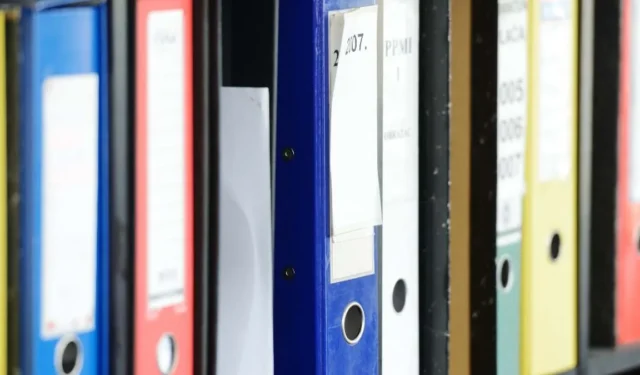
1. ファイルを共有する
Google ドライブから別のアカウントにファイルを移動する 1 つの方法は、Google の共有機能を使用することです。PC とモバイル アプリで共有するには、次の手順に従います。
パソコン
ただし、この操作を単に共有するのではなく PC から実行する場合は、新しいアカウントをファイルの所有者にする必要があります。
- Google ドライブに移動し、現在の Google アカウントにログインします。
- すべてのファイルを選択します。
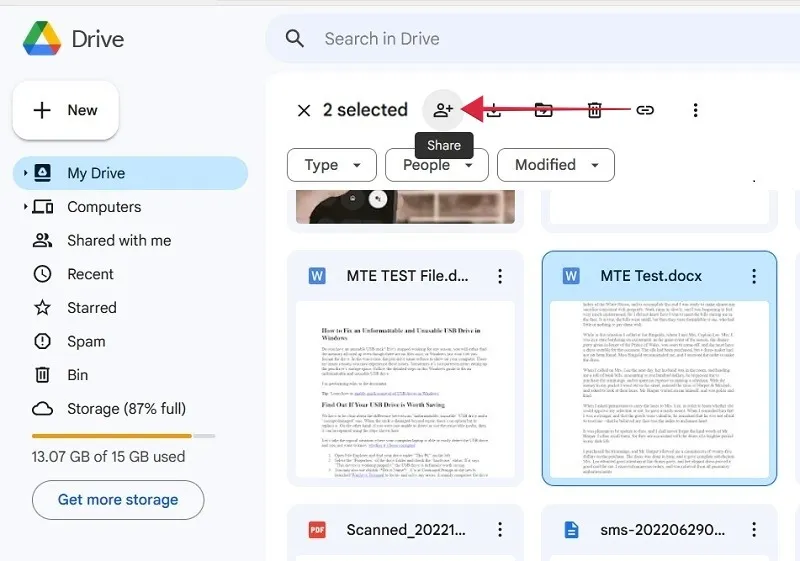
- 右上近くの「共有」ボタンをクリックします。横にプラス記号がある人です。
- [ユーザーとグループの追加] ボックスに新しいアカウントのメール アドレスを入力します。
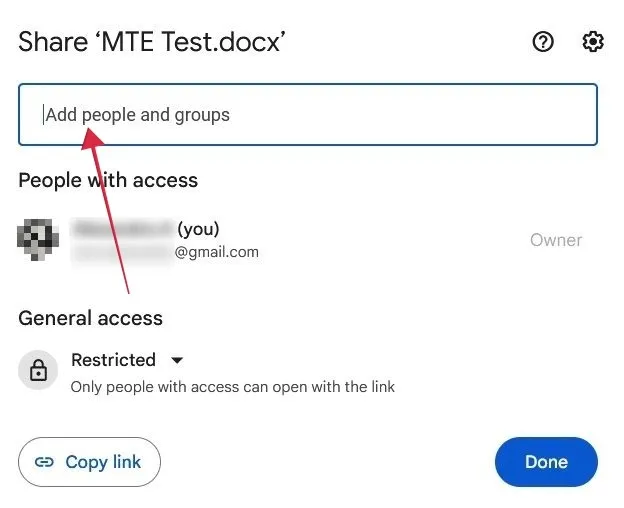
- アカウントを追加した場所の横のボックスに「編集者」と表示されていることを確認します。

- 「送信」ボタンをクリックしてください。
- ファイルの送信が完了したら、転送したいファイルを選択し、もう一度「共有」を押します。
- 現在、「アクセス権のある人」が 2 人いることがわかります。新しい Gmail アドレスの横にある「混合役割」と書かれたボックスをクリックし、「所有権を譲渡」を選択します。
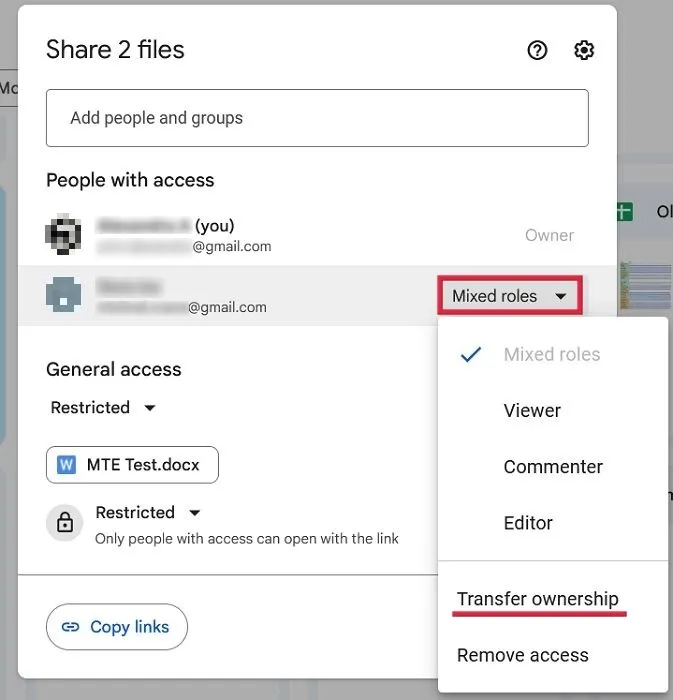
- 次のポップアップで「招待状を送信」をクリックします。
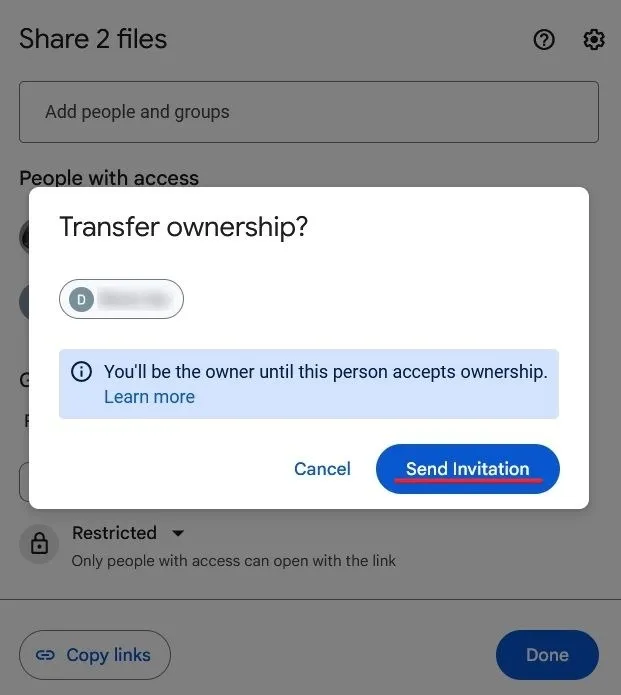
- 新しいメールにアクセスし、受信箱を確認してください。ファイルの所有権を取得するよう促す電子メールの [応答] ボタンをクリックします。
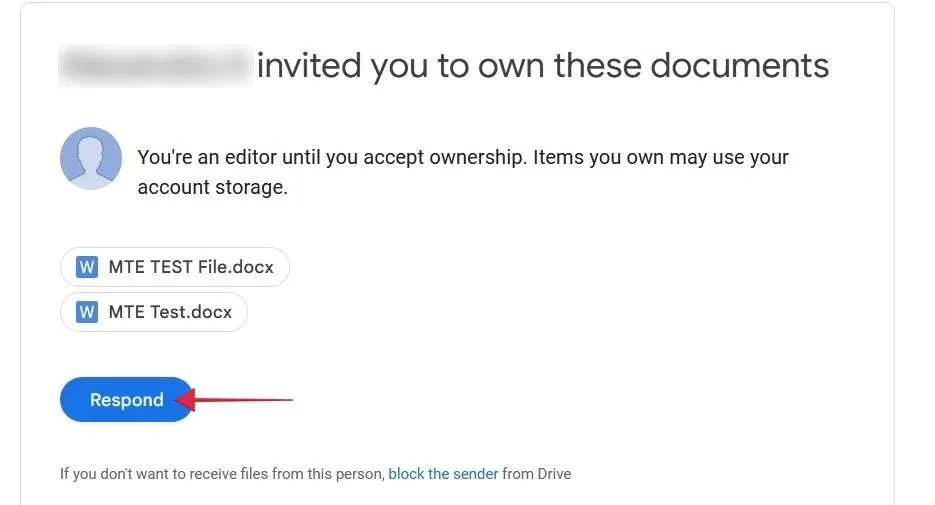
- 新しいアカウントの Google ドライブに切り替えます。新しいファイルを表示するには、「Shared with me」タブをクリックします。
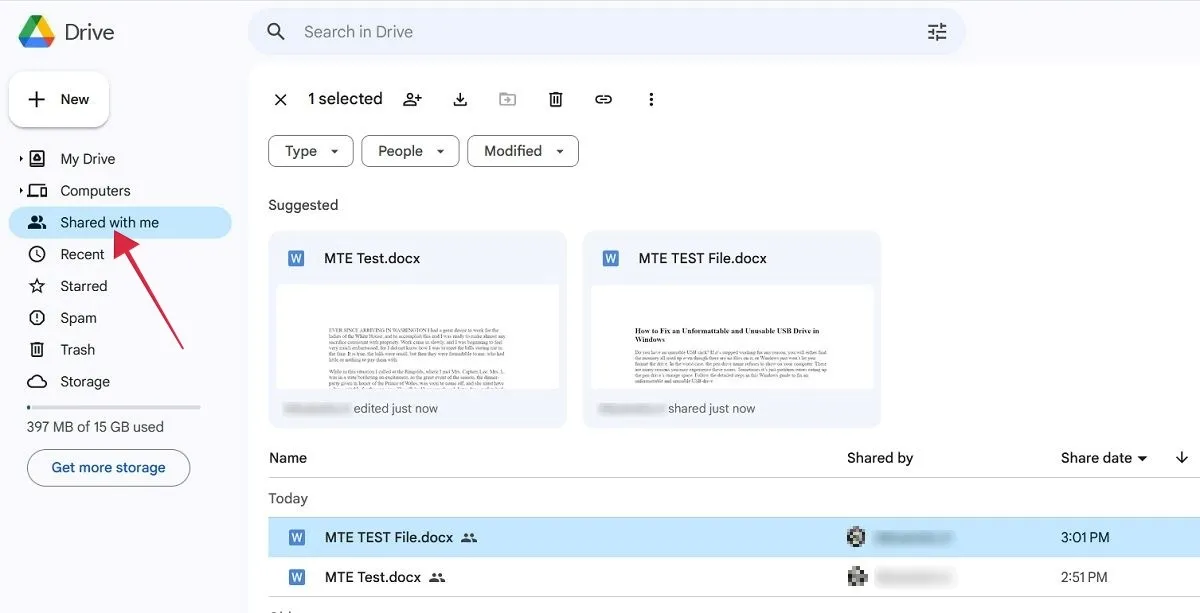
モバイル
モバイルでは、ドキュメントのコピーを作成するため、ファイルをセカンダリ Google ドライブ アカウントに転送するのが少し簡単になります (問題のデバイスでそのアカウントでログインしたことがある場合)。
- Google ドライブを開き、現在の Google アカウントでログインします。
- 転送したいファイルを見つけて、長押しして選択します。右上隅にある 3 つの点をタップします。
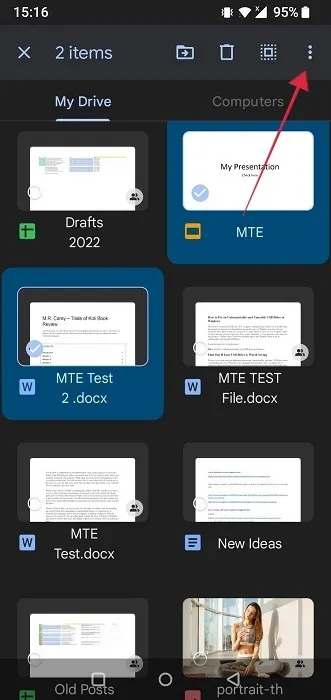
- ポップアップメニューから「コピーを送信」を選択します。
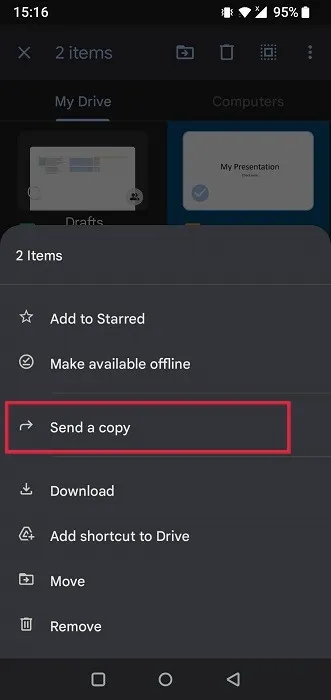
- アプリの一覧から「Google ドライブ」を選択します。
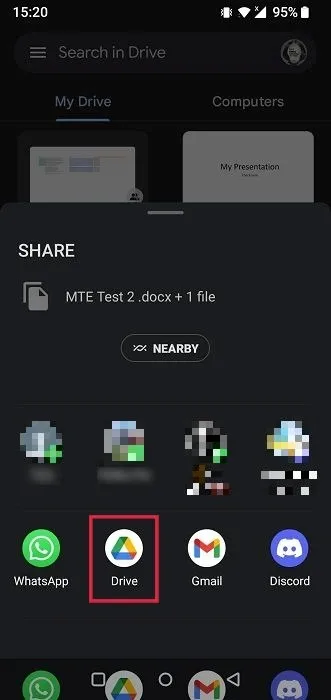
- 「アカウント」をタップし、新しい Gmail アカウントを選択します。
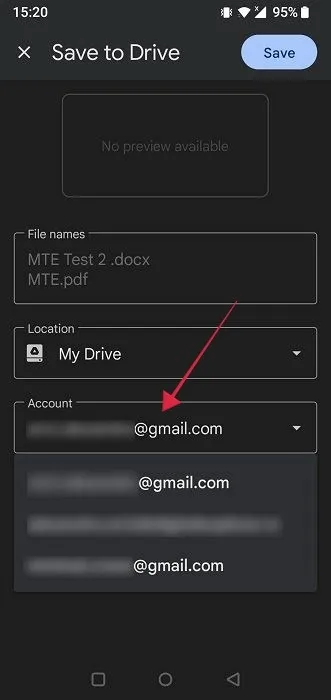
- 「保存」を押します。
- ファイルを表示するには、Google ドライブ アプリから別のアカウントに切り替えます。
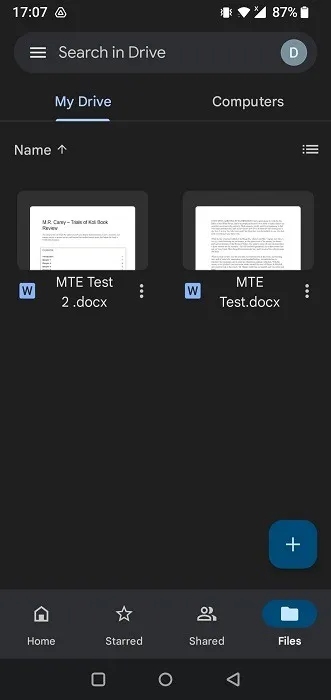
2. Google Takeout を使用してファイルを移動する
Google Takeout は、既存の Google データをすべて取得し、1 つのファイルにまとめて保存するサービスです。このプロセスを使用してファイルを転送すると、コンピュータや外付けハード ドライブなどのオフライン ストレージにファイルを保存できます。または、アーカイブを新しいアカウントの Google ドライブにアップロードします。
- PC またはモバイル デバイスのブラウザでGoogle Takeoutにアクセスします。Google アカウントに保存されているデータの非常に長いリストが表示されます。
- 上部にある「すべての選択を解除」ボタンをクリックします。
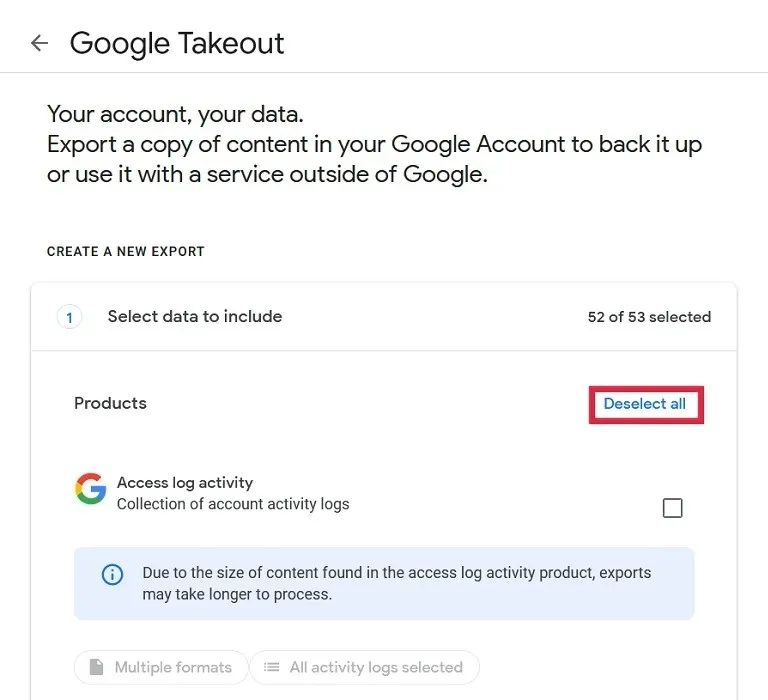
- 「ドライブ」セクションが表示されるまで下にスクロールし、チェックボックスをオンにします。
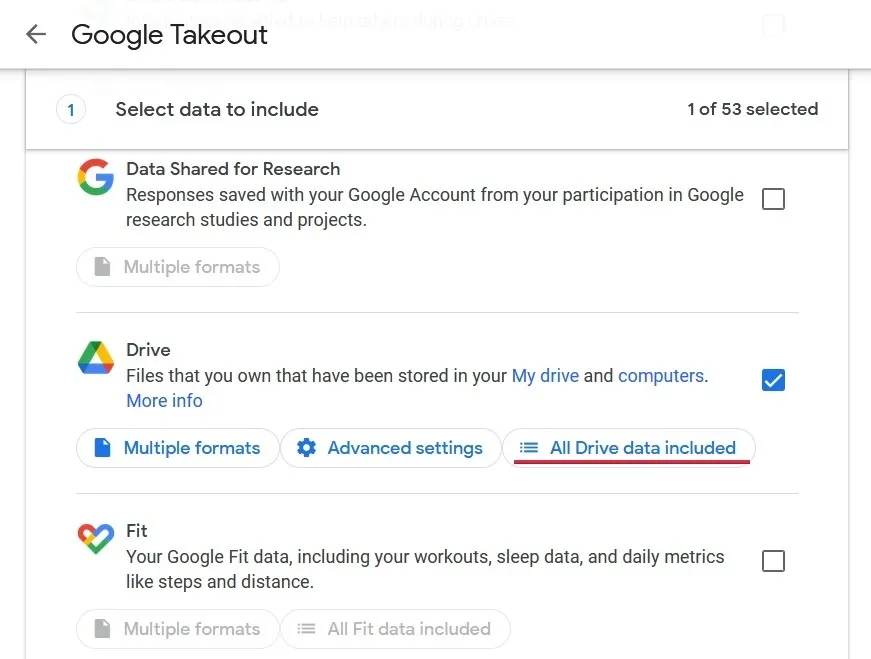
- すべてをダウンロードしたくない場合は、「すべてのドライブ データが含まれる」をクリックします。
- 上部にある [ドライブ内のすべてのファイルとフォルダーを含める] オプションの選択を解除し、転送するファイルのみを選択します。
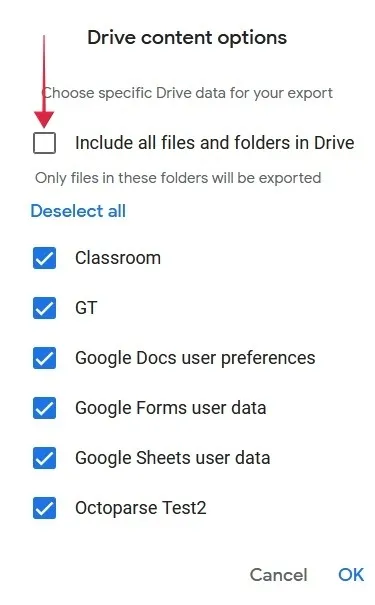
- 選択したら、一番下までスクロールし、「次のステップ」をクリックします。
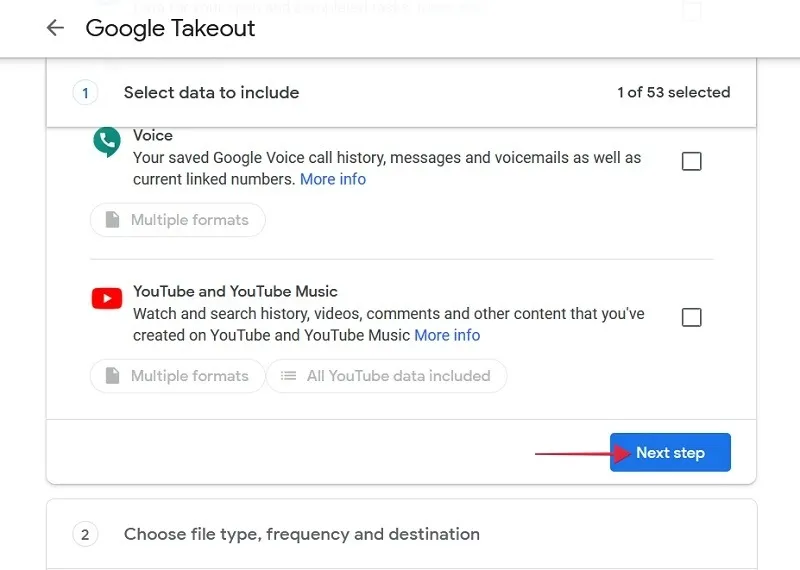
- 次のページで、「転送先」の下のボックスに「ダウンロード リンクを電子メールで送信」と表示されていることを確認します。
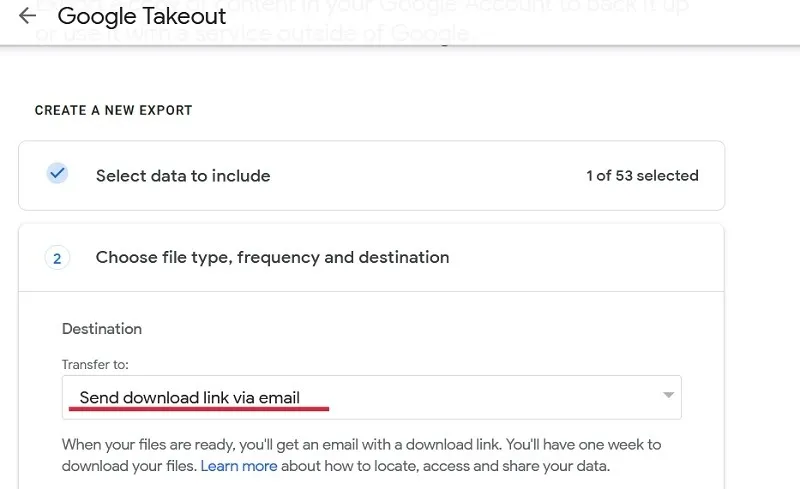
- 「頻度」が「1 回エクスポート」に設定されていることを確認してください。また、ファイルの種類 (.ZIP または .TGZ) とサイズを設定します。
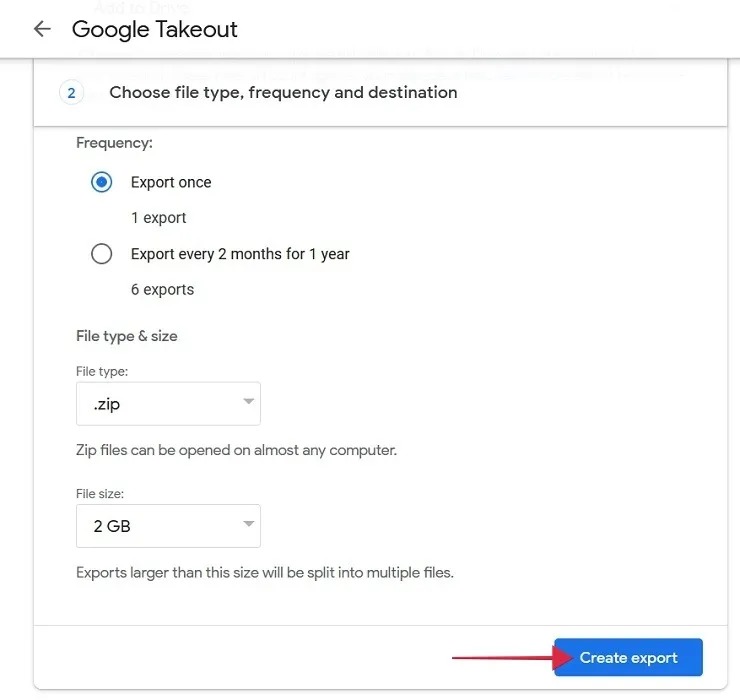
- 一番下の「エクスポートの作成」を押します。
3. ファイルをダウンロードする
Google Takeout を使用する代わりに、簡単なダウンロード手順を使用してファイルを新しいアカウントに転送できます。PC とモバイルでこれを行うには、次の手順に従います。
パソコン
- Google ドライブで古いアカウントにログインします。
- 「新規」をクリックして新しいフォルダーを作成します。
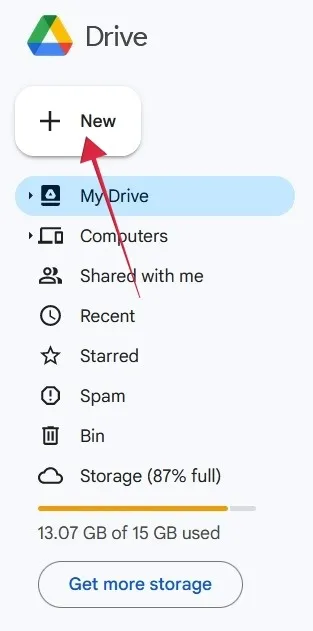
- 「新しいフォルダー」を選択します。
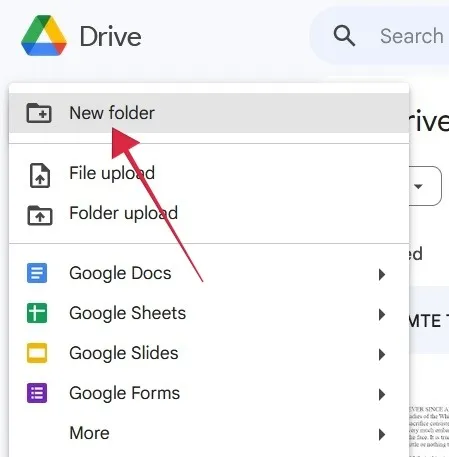
- フォルダーに名前を付けて「作成」を押します。

- 他のすべてのファイルを新しいフォルダーに移動します。ドライブに戻り、問題のファイルを選択して、上部の「移動」ボタンをクリックします。
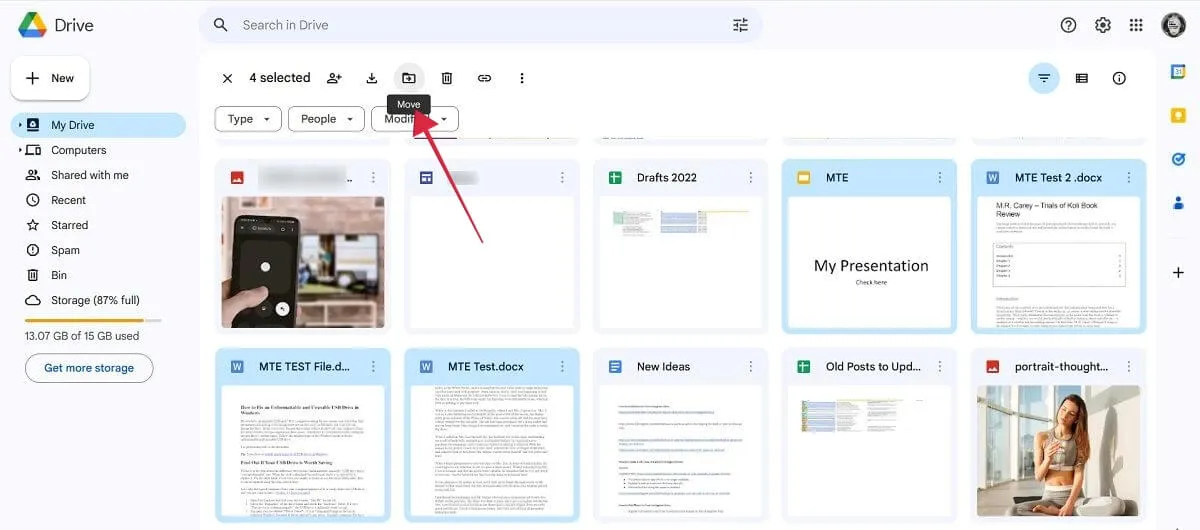
- 選択した新しいフォルダーをクリックし、下部の「移動」をクリックします。
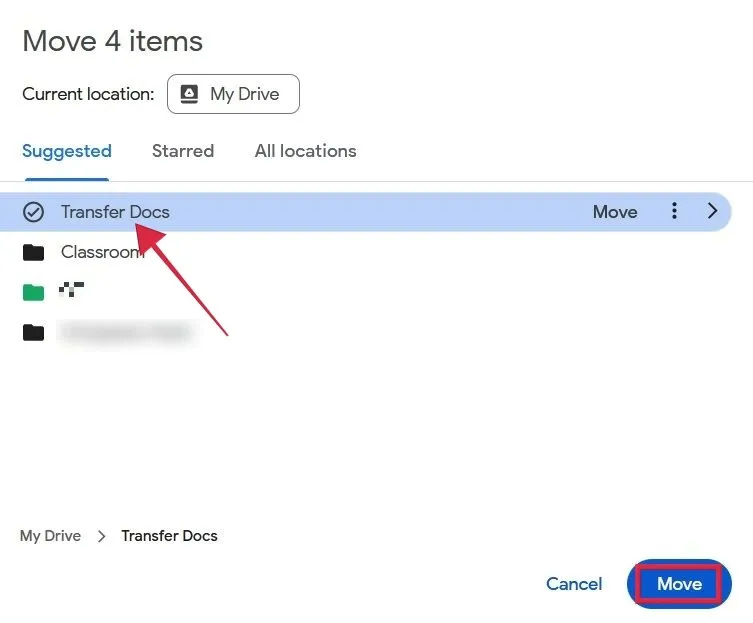
- ドライブのメイン インターフェイスで [フォルダー] セクションを見つけ、作成したフォルダーの横にある 3 つの点をクリックして、[ダウンロード] を選択します。
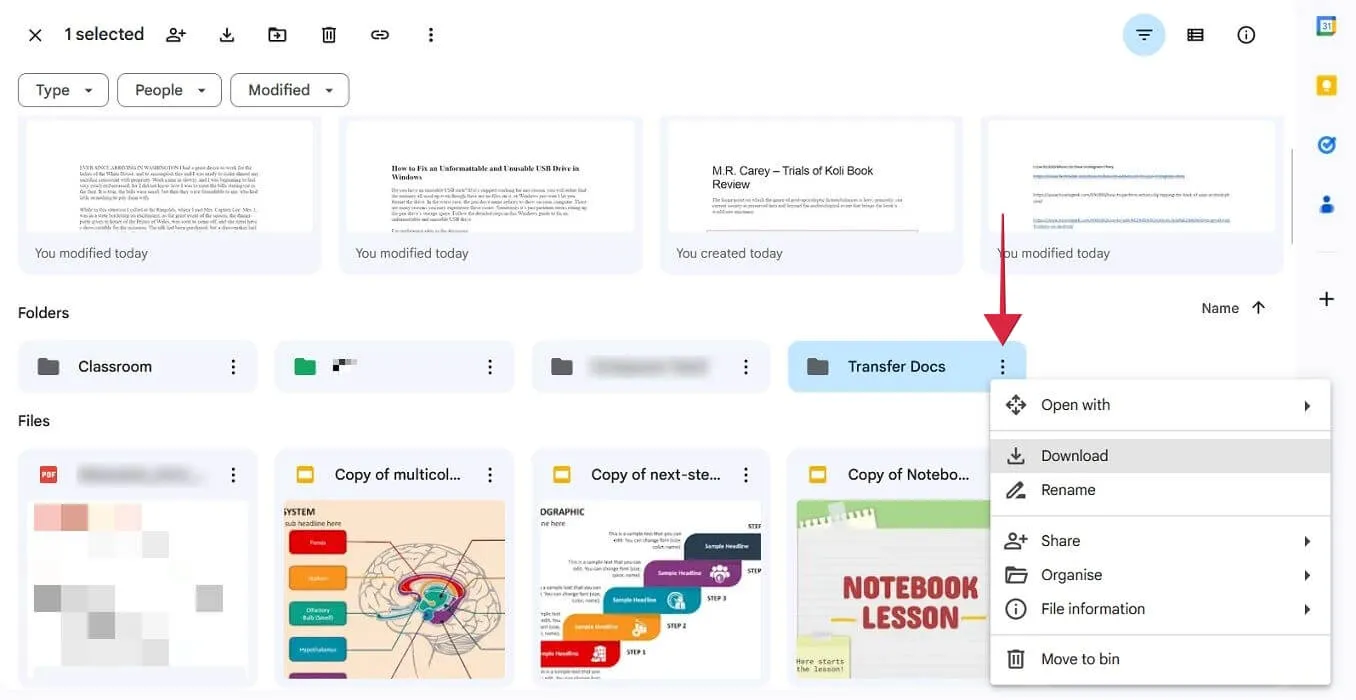
- を待つ。ZIP ファイルをコンピュータにダウンロードします。
- 新しいアカウントにログインし、フォルダーを解凍して、ドキュメントを新しいドライブにアップロードします。
モバイル
モバイルではフォルダーをダウンロードするオプションがないため、ファイルをダウンロードするには少し異なるルートを取る必要があります。
- Google ドライブを開き、古いアカウントでログインします。
- 転送したいファイルを見つけて、それぞれを長押しして選択します。上部の 3 つの点を押します。
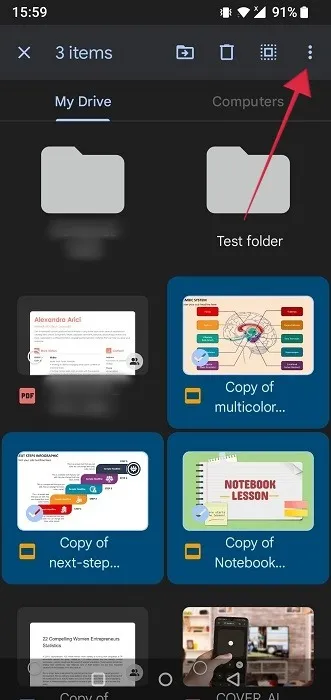
- 「ダウンロード」オプションを選択します。
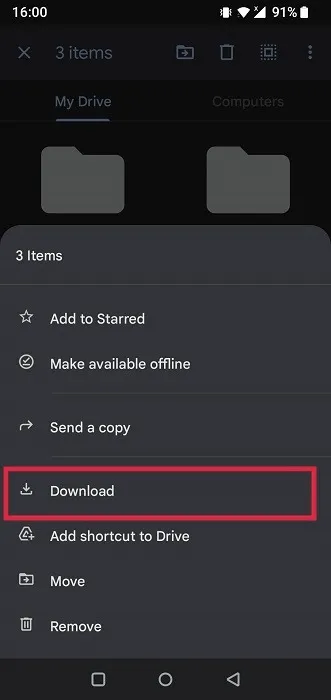
- ファイルはデバイスに個別にダウンロードされます。これらは携帯電話のファイル マネージャー アプリで見つけることができます。Android 用の代替ファイル マネージャー アプリもチェックしてください。
- Google ドライブの新しいアカウントに切り替えて、ファイルを再アップロードします。
4.MultCloudを試してみる
MultCloudと呼ばれるサードパーティ サービスもあります。これを使用すると、何もダウンロードしたり、2 つの異なるアカウントを何度も行き来したりせずに、あるドライブから別のドライブにファイルを移動できます。MultCloudインターフェイスは、他のファイルエクスプローラーと似ています。
- MultCloud.comでアカウントを作成します。
- 右側の「クラウドを追加」をクリックします。
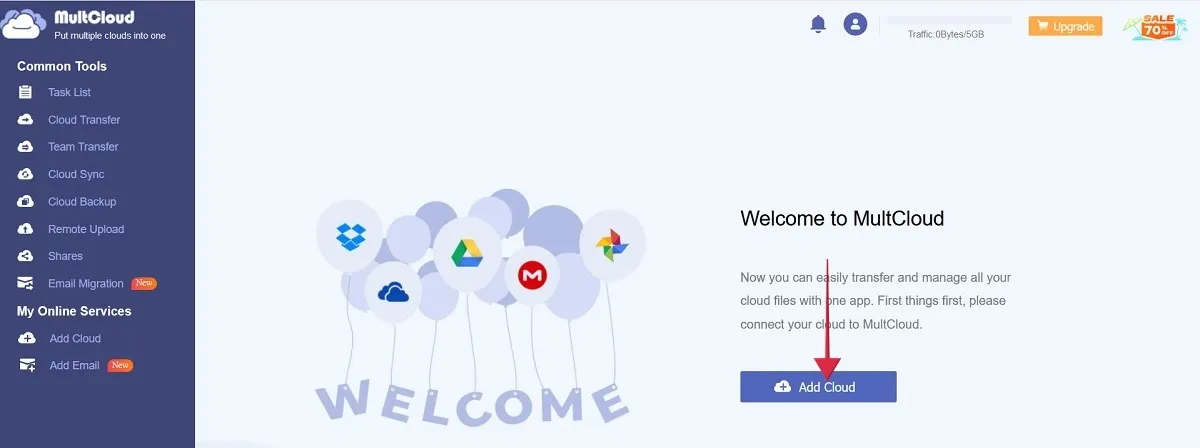
- 「Google ドライブ」オプションを選択します。
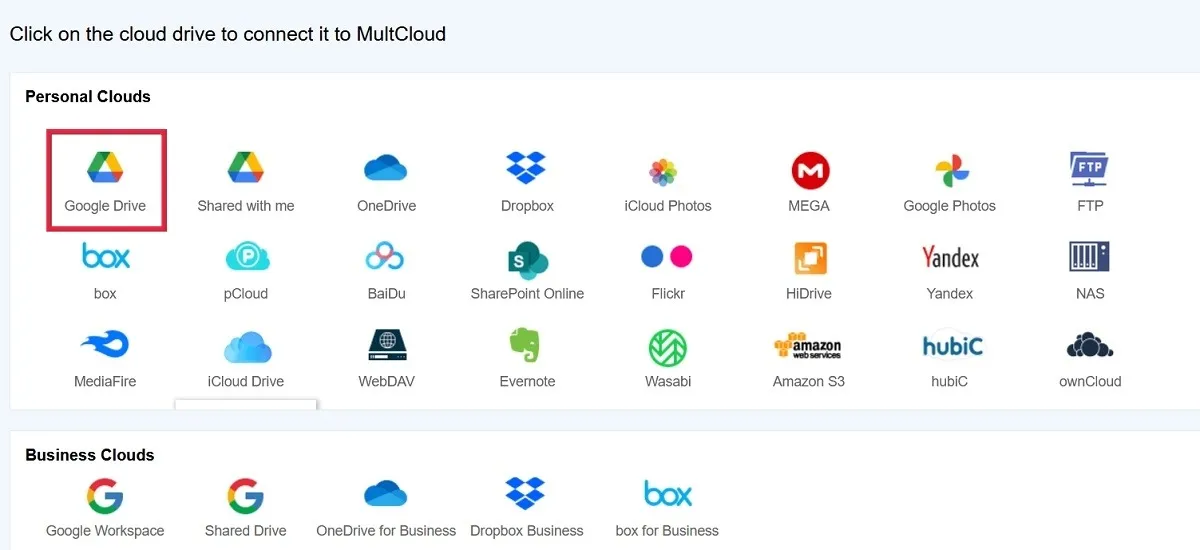
- 元のアカウントを選択してください。
- メニューで「クラウドの追加」を押し、セカンダリアカウントを選択してプロセスを繰り返します。
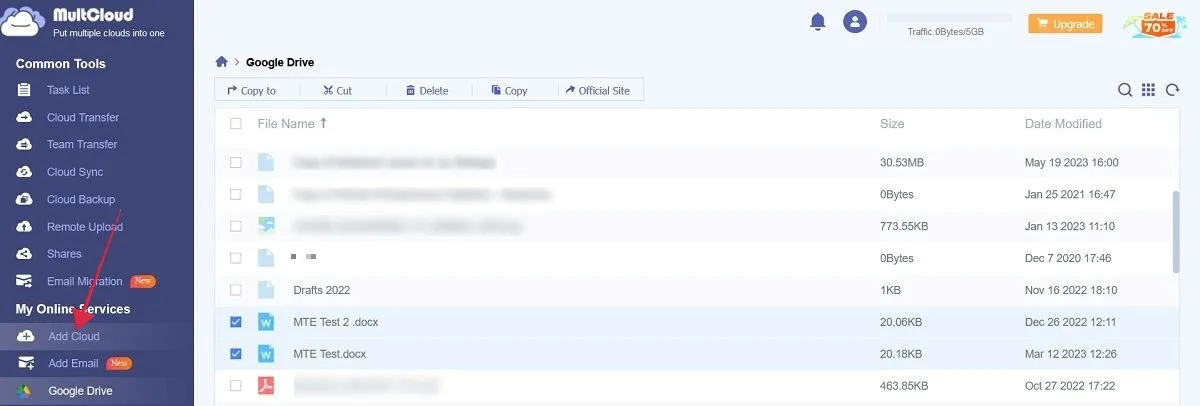
- 左側にリストされている 2 つのアカウントのうち、最初のアカウントをクリックします。
- 新しいアカウントに移動したいファイルを選択し、上部の「コピー先」をクリックします。
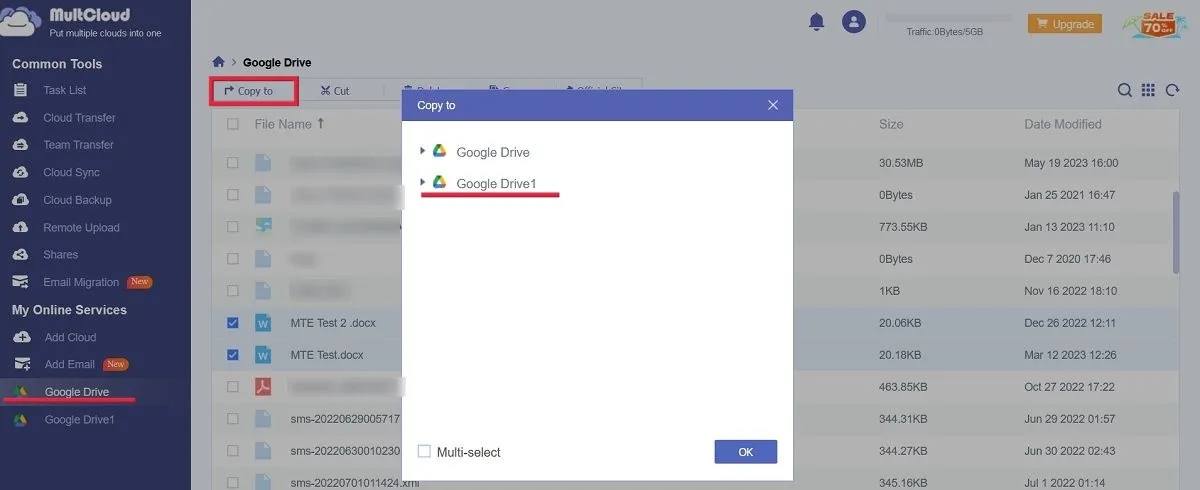
- 2 番目の Google ドライブ アカウントを選択すると、簡単に転送できます。
- セカンダリ Google ドライブをクリックしてファイルを見つけます。
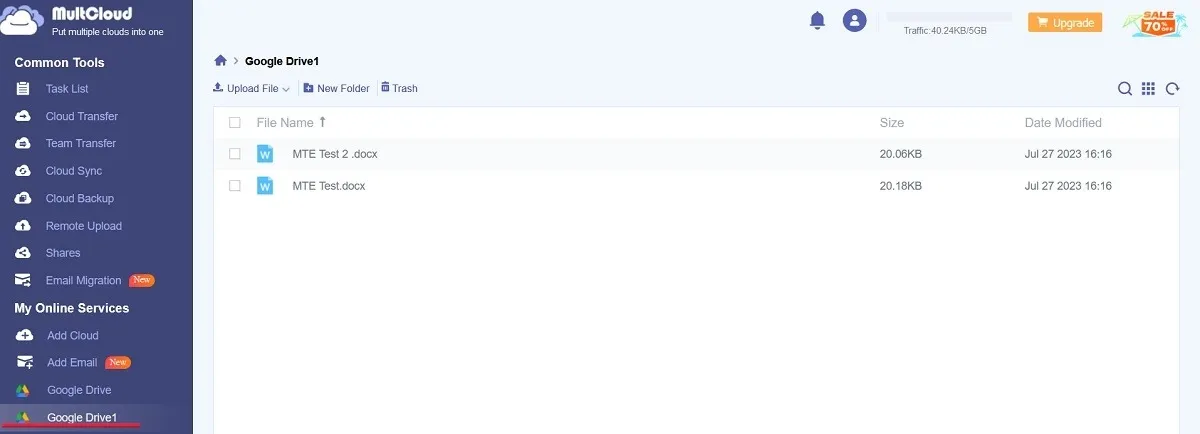
よくある質問
複数のファイルを Google ドライブにアップロードするにはどうすればよいですか?
PC の場合、最も簡単な方法は、最初にファイルを選択し、Google ドライブが開いているブラウザ ウィンドウにファイルをドラッグ アンド ドロップすることです。小さなウィンドウに、ファイルがアップロード中であることが表示されます。モバイルの場合は、Google ドライブ アプリの下部にある「+」ボタンを押し、「アップロード」を選択します。長押しして複数のファイルを選択し、アップロードプロセスを開始します。
Google ドライブでユーザーを簡単に切り替えるにはどうすればよいですか?
ブラウザ ウィンドウの右上隅にあるアカウントのプロフィール写真を押すかクリックして、PC またはモバイルの Google ドライブでユーザーを切り替えます。新しい Google アカウントがない場合は、「別のアカウントを追加」をクリックします。
Google ドライブのサイズはどれくらいですか?
Google アカウントでサインアップすると、15 GB の無料ストレージが提供され、Google ドライブ、Gmail、Google フォトなどのさまざまなサービスに拡張されます。それ以上の容量が必要な場合は、Google One プランにアップグレードすると、選択したプランに基づいてストレージを 100 GB 以上に増やすことができます。


コメントを残す